windows7怎么看电脑尺寸 windows7如何查看屏幕尺寸
更新时间:2021-02-04 16:21:39作者:zhong
我们在使用电脑时,我们要了解电脑里的配置是怎么样的,就比如说屏幕的尺寸,想知道 尺寸我们可以使用量尺来量,也可以在电脑上直接查看,那么windows7如何查看屏幕尺寸呢,下面小编给大家分享win7查看屏幕尺寸的方法。
推荐系统:windows7专业版64位
解决方法:
1、在我们的电脑桌面上计算机并点击它。

2、点击打开控制面板。
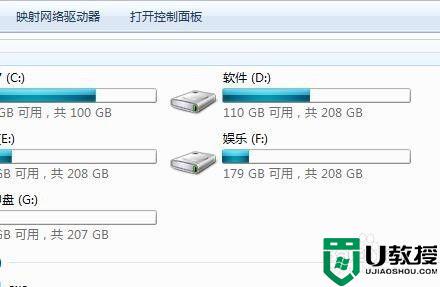
3、点击显示。
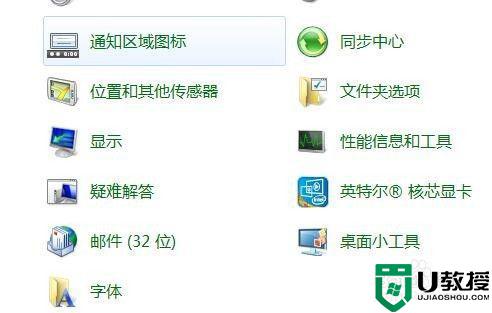
4、点击调整分辨率。

5、这里我们可以查看到我们的显示器类型。
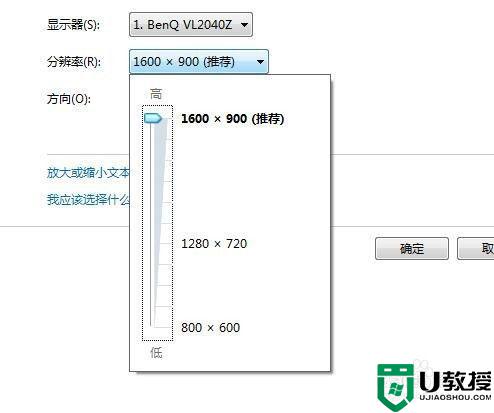
6、在我们的电脑浏览器中将我们的显示屏型号输入进去并点击回车键。
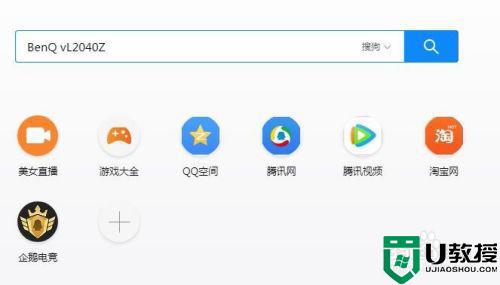
7、点击相关的查阅网站。
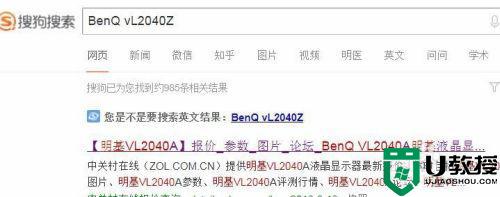
8、在这里我们就可以查看到我们的电脑显示屏的尺寸了。
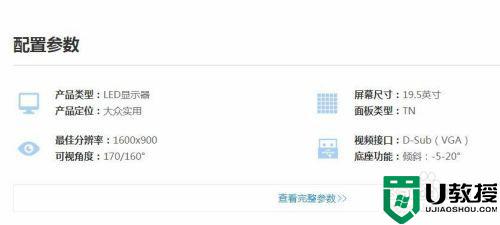
以上就是win7查看屏幕尺寸的方法,有想知道自己电脑屏幕的尺寸有多大,可以按上面的方法来进行查看。
windows7怎么看电脑尺寸 windows7如何查看屏幕尺寸相关教程
- win7怎么查看显示器尺寸 w7查询显示器尺寸的方法
- windows7怎么查看电脑硬件配置 windows7怎么查看电脑配置
- 如何用电脑查看wifi密码win7专业版 怎么查看wifi密码windows7
- win7打印机添加纸张尺寸后错了怎么删除或更改
- win7如何查看端口占用情况 windows7查看端口占用情况的教程
- windows7旗舰版怎么查看u盘格式 windows7如何查看自己u盘的格式
- windows7怎么查看隐藏文件夹 windows7怎么查隐藏文件
- windows7如何关闭屏幕休眠 windows7怎么取消屏幕休眠
- windows7查看主机名怎么操作 win7查看主机名的图文步骤
- windows7怎么看电脑所有浏览记录 windows7怎么看电脑最近操作记录
- Win11怎么用U盘安装 Win11系统U盘安装教程
- Win10如何删除登录账号 Win10删除登录账号的方法
- win7系统分区教程
- win7共享打印机用户名和密码每次都要输入怎么办
- Win7连接不上网络错误代码651
- Win7防火墙提示“错误3:系统找不到指定路径”的解决措施
热门推荐
win7系统教程推荐
- 1 win7电脑定时开机怎么设置 win7系统设置定时开机方法
- 2 win7玩魔兽争霸3提示内存不足解决方法
- 3 最新可用的win7专业版激活码 win7专业版永久激活码合集2022
- 4 星际争霸win7全屏设置方法 星际争霸如何全屏win7
- 5 星际争霸win7打不开怎么回事 win7星际争霸无法启动如何处理
- 6 win7电脑截屏的快捷键是什么 win7电脑怎样截屏快捷键
- 7 win7怎么更改屏幕亮度 win7改屏幕亮度设置方法
- 8 win7管理员账户被停用怎么办 win7管理员账户被停用如何解决
- 9 win7如何清理c盘空间不影响系统 win7怎么清理c盘空间而不影响正常使用
- 10 win7显示内存不足怎么解决 win7经常显示内存不足怎么办

